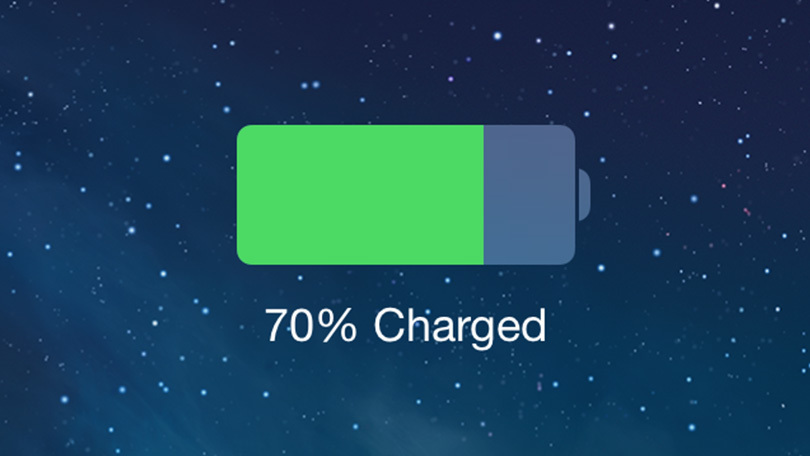
Il est difficile d’exister sans smartphone de nos jours, et avec une si grande partie de notre vie contenue dans ces minuscules appareils, nous ne voulons pas qu’ils soient à court de jus à un moment inopportun.
Lors de nos tests, l’iPhone 12 Pro Max a offert plus de 15 heures d’autonomie, mais que faire si vous avez un modèle plus ancien qui risque de ne pas durer aussi longtemps? Le programme de remplacement de la batterie à 29 $ d’Apple est révolu depuis longtemps, mais vous pouvez toujours payer 49 $ à 69 $ pour en échanger un nouveau, en fonction du modèle d’iPhone dont vous disposez. Si vous préférez passer quelques mois de plus sans payer pour une nouvelle batterie (ou un iPhone), voici quelques choses à essayer.
Meilleures pratiques à suivre
Avant d’aborder les moyens à court terme d’augmenter la durée de vie de votre batterie, il est important de savoir ce que vous pouvez faire pour aider votre batterie à résister à l’épreuve du temps. Nous avons démystifié quelques-uns des mythes concernant les batteries de téléphone, mais voici ce que Coalition responsable des batteries a à dire:
- Évitez les températures extrêmes, à la fois élevées et basses, lors de l’utilisation ou du stockage de batteries lithium-ion.
- Réduisez au minimum le temps passé par une batterie à 100% ou 0% de charge, car les «états de charge» extrêmement élevés et faibles sollicitent les batteries.
- Évitez les «chargeurs rapides», qui, bien que pratiques, dégradent également les batteries au lithium-ion plus rapidement qu’une charge standard.
Il existe des paramètres qui peuvent être modifiés et des fonctionnalités que vous pouvez désactiver pour économiser de l’énergie. Voici ce que vous pouvez faire dès maintenant pour augmenter la durée de vie de la batterie de votre iPhone et, espérons-le, passer la journée sans avoir à le brancher.
Activer le mode faible consommation

L’une de vos armes les plus puissantes contre l’épuisement de la batterie est Mode faible consommation. Lorsqu’elle est activée, votre téléphone n’effectue que les tâches les plus essentielles, de sorte que les activités en arrière-plan telles que les téléchargements et la récupération des e-mails sont désactivées.
Le mode faible consommation s’active automatiquement lorsque la batterie tombe en dessous de 20%, mais vous pouvez également l’activer manuellement pour que votre téléphone fonctionne plus longtemps (bien qu’il ne fonctionnera que si la batterie de votre téléphone est inférieure à 80%). Dirigez-vous vers Paramètres> Batterie> Mode faible consommation et activez-le. Lorsqu’elle est activée, l’icône de la batterie dans le coin supérieur droit devient jaune.
Ajuster la luminosité de l’écran

Les écrans des smartphones sont plus grands et plus lumineux de nos jours, mais ces écrans nets qui vous empêchent de dormir la nuit sont un meurtre sur la durée de vie de votre batterie. La bonne nouvelle est que vous pouvez facilement les atténuer.
Tout d’abord, activez la luminosité automatique. Aller vers Paramètres> Accessibilité> Affichage et taille du texte> Luminosité automatique et activez-le. Votre téléphone ajustera sa luminosité en fonction de votre situation d’éclairage actuelle. Si vous avez suffisamment de lumière pour voir, l’écran s’éteindra pour économiser la batterie.
Vous pouvez également régler manuellement les niveaux de luminosité dans Paramètres> Affichage et luminosité, en utilisant la barre de défilement. Un curseur est également accessible via le centre de contrôle; appuyez légèrement sur l’icône de luminosité et déplacez le curseur vers le haut ou vers le bas.
Désactiver les services de localisation

Les services de localisation sont utiles pour les applications comme Google Maps ou Yelp, mais ces pings GPS peuvent rapidement épuiser la batterie. Désactivez complètement les services de localisation via Paramètres> Confidentialité> Services de localisation et votre téléphone cessera de fournir des données de localisation à ces services.
Cependant, cela empêchera un certain nombre d’applications utiles de fonctionner. Votre application météo ne saura pas où vous vous trouvez pour les dernières prévisions et vous ne pourrez pas demander à Google des directions en fonction de votre position actuelle. Apple vous permet de personnaliser la manière dont la plupart des applications utilisent les données de localisation: Jamais, Lors de l’utilisation de l’application ou Toujours. Sélectionner Lors de l’utilisation de l’application pour Google Maps, par exemple, et l’application ne fera un ping sur votre position que lorsque vous l’ouvrirez, pas en arrière-plan, en déchargeant la batterie.
Désactiver l’actualisation de l’application en arrière-plan

Lorsque vous fermez une application iOS, elle continuera à fonctionner pendant un certain temps jusqu’à ce qu’elle entre dans un état suspendu. Cependant, avec l’actualisation des applications en arrière-plan, ces applications suspendues peuvent toujours rechercher des mises à jour et du nouveau contenu, un processus qui peut épuiser la batterie.
Vous pouvez désactiver complètement l’actualisation des applications en arrière-plan ou uniquement pour certaines applications. Aller vers Paramètres> Général> Actualisation de l’application en arrière-plan. Appuyez sur Actualiser en arrière-plan en haut pour la désactiver, ou choisissez de ne le faire que via Wi-Fi.
Pour désactiver application par application, revenez au menu précédent et recherchez des applications qui nécessitent beaucoup d’actualisation, telles que les plateformes de messagerie ou de médias sociaux. Désactivez-les. Cela ne devrait avoir aucun effet sur le fonctionnement de l’application, mais cela peut prendre un moment de plus pour faire apparaître de nouvelles informations lorsque vous y revenez.
Réduisez les notifications

Si votre écran s’allume avec un aperçu de chaque notification que vous recevez, il consomme de l’énergie avec chaque texte, alerte de dernière minute ou suivi de Twitter. Réduire ces interruptions peut économiser votre batterie et votre santé mentale. Ouvert Paramètres> Notifications et personnalisez comment, quand et où des applications spécifiques afficheront les notifications.
Une autre option consiste à sélectionner directement une notification que vous souhaitez désactiver à l’avenir. Balayez vers la gauche sur une telle notification et appuyez sur Gérer. Ici, vous pouvez choisir que l’alerte soit envoyée silencieusement, ce qui signifie qu’elle ira à votre centre de notifications sans s’afficher sur votre écran de verrouillage, sans jouer de son ou afficher une icône de bannière ou de badge. Vous pouvez également désactiver complètement les notifications pour cette application.
Passer en mode avion

Si vous êtes dans un véritable bourrage d’alimentation, mettez votre appareil en mode avion, ce qui désactive toutes les fonctionnalités sans fil de votre téléphone. Les appels et les SMS ne passeront pas, mais vous pouvez toujours vous connecter au Wi-Fi si nécessaire pour les iMessages et d’autres tâches. Le moyen le plus simple de le faire est de rechercher l’icône de l’avion dans le centre de contrôle et de la toucher. Il est également accessible dans les paramètres; activez-le simplement. Vous saurez qu’il est activé par l’icône de l’avion en haut à droite.
Désactivez le Wi-Fi, Bluetooth et AirDrop

L’utilisation du Wi-Fi est un excellent moyen de réduire la quantité de données que vous utilisez, mais cela ne fait pas des merveilles pour votre batterie si vous ne l’utilisez pas actuellement. Votre téléphone recherche en permanence les réseaux Wi-Fi à proximité, c’est pourquoi la liste des réseaux disponibles change constamment lorsque vous êtes en déplacement. De même, Bluetooth et AirDrop cherchent constamment à se connecter, mais il n’y a aucune raison pour qu’ils soient actifs à tout moment.
La solution la plus rapide consiste à désactiver ces services sous le centre de contrôle. Vous pouvez appuyer sur les icônes Wi-Fi ou Bluetooth pour les désactiver. Appuyez légèrement sur les options de menu en haut à gauche pour afficher l’icône AirDrop. Vous pouvez également aller à Paramètres> Wi-Fi, Paramètres> Bluetooth, et Paramètres> Général> AirDrop> Réception désactivée pour les désactiver. N’oubliez pas de réactiver ces services lorsque vous en avez réellement besoin.
Désactiver les suggestions Siri

Votre assistant numérique, Siri, va faire des suggestions en fonction de votre activité. Si vous prenez du café la plupart des jours, par exemple, Siri peut suggérer votre commande à peu près au moment où vous la passez normalement. C’est génial, mais votre assistant doit faire un travail en arrière-plan pour que cela se produise, ce qui, vous l’avez deviné, décharge la batterie. Aller vers Paramètres> Siri et recherche. Sous Suggestions Siri, vous pouvez les activer ou les désactiver dans la recherche, sur l’écran de verrouillage et l’écran d’accueil, ou pendant le partage.
Tuer l’écoute active

Les appareils iOS et iPadOS modernes prennent en charge Siri mains libres, ce qui signifie que vous pouvez dire «Hey, Siri» et poser une question sans avoir à toucher votre iPhone. Mais cela signifie que l’appareil attend toujours votre commande et utilise des ressources précieuses. Si vous n’utilisez pas autant Siri, la désactivation de l’écoute active peut aider à décharger la batterie. Aller vers Paramètres> Siri et recherche, où vous pouvez désactiver «Écouter« Hey Siri ».« Laissez «Appuyez sur le bouton latéral pour Siri» activé, pour appeler l’assistant d’Apple en appuyant sur un bouton.
Désactiver les mises à jour automatiques des applications

C’est toujours une bonne idée de garder vos applications et votre système d’exploitation à jour. Certaines mises à jour peuvent aider les applications à s’exécuter plus rapidement et plus facilement, ce qui réduit la puissance de traitement nécessaire pour les faire fonctionner. Par défaut, votre appareil prend en charge les mises à jour automatiques des applications, ce qui signifie que lorsqu’une mise à jour d’application arrive, votre téléphone l’installe en arrière-plan pour que vous soyez toujours à jour. Ce processus peut cependant épuiser la batterie, alors allez à Paramètres> App Store> Mises à jour des applications et désactivez-le.
Supprimer les effets de mouvement

Les papiers peints dynamiques (arrière-plans qui contiennent du mouvement et changent avec le temps) ont l’air cool mais déchargent votre batterie. Si vous en utilisez un, envisagez de choisir un papier peint statique sous Paramètres> Fond d’écran> Choisissez un nouveau fond d’écran> Photos. (Le fond d’écran dynamique et le zoom en perspective sont automatiquement désactivés lorsqu’un téléphone est en mode faible consommation).
Désactivez les effets de mouvement sur les applications en accédant à Paramètres> Accessibilité> Mouvement> Réduire le mouvement, et activez-le. Notez, cependant, que cela désactiver également les transitions d’écran et les effets qui se dissolvent ainsi que l’effet de parallaxe – où votre fond d’écran, vos applications et vos alertes se déplacent avec vous lorsque vous inclinez votre appareil.
Gérer les vibrations

Saviez-vous que le mécanisme de votre téléphone responsable des vibrations consomme en fait la durée de vie de la batterie? Étant donné que le petit moteur à l’intérieur de l’appareil chargé des vibrations nécessite de l’énergie, cela peut aider un peu à faire taire votre téléphone. Pour le désactiver, accédez à Paramètres> Sons et haptique et éteindre Vibrer sur l’anneau et / ou Vibrer en mode silencieux.
Apprivoiser iCloud

La fonction Photos iCloud d’Apple enverra les photos que vous prenez sur votre téléphone vers le cloud, afin que vous puissiez y accéder sur d’autres appareils et sur le Web. C’est une fonctionnalité intéressante, surtout si votre téléphone est perdu, volé ou endommagé. Mais oui, l’envoi de ces photos vers le cloud nécessite une alimentation par batterie. Si vous avez besoin d’un peu d’énergie supplémentaire pendant que vous êtes absent et que vous voulez prendre le risque, désactivez-le via Paramètres> Photos> Photos iCloud.
Achetez un boîtier de batterie

Si vous ne parvenez toujours pas à passer la journée sans recharger, pensez à un boîtier de batterie. Il y a de nombreuses options disponible pour l’iPhone X, l’iPhone 11, l’iPhone 12 et les appareils plus anciens.
Nos choix iPhone les mieux notés
Si tout le reste échoue, il est peut-être temps de procéder à une mise à niveau. Nos iPhones préférés incluent: